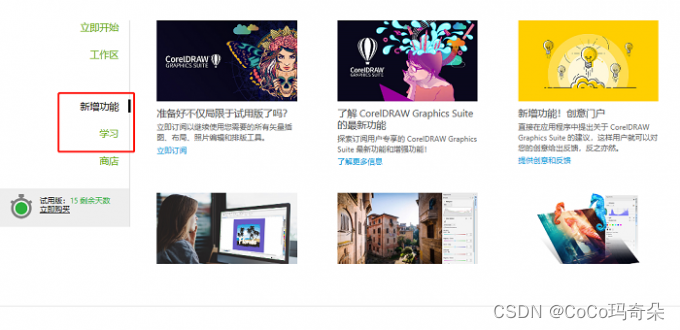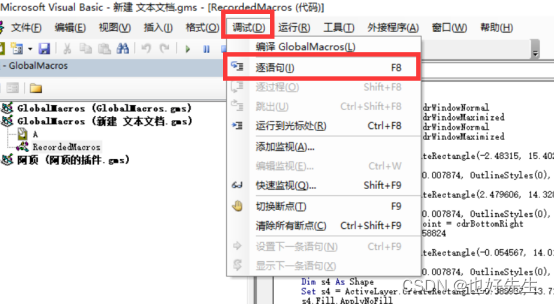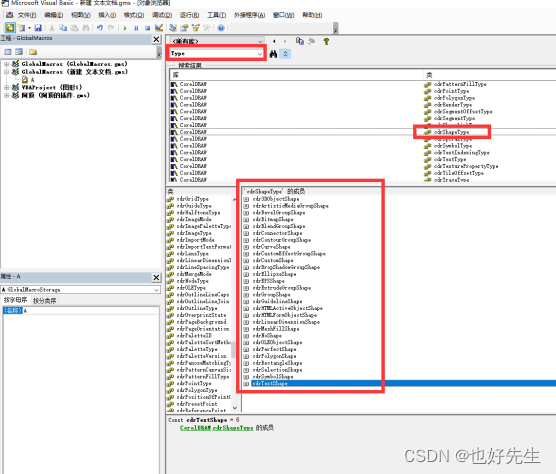在做印刷品的折页的时候,我们往往需要用到参考线来进行制作,这里就放上一组一键新建带出血的可选几折页的参考线功能
- 前面是为了方便大家了解程序所以共用一个按钮,到了这里,我们经常要用到面板,按钮有点不够用,所以这里我们新建一个新的按钮来绑定面板功能

Sub 工具面板()UserForm1.Show
End Sub

以同样的方式再制作一个面板按钮
- 这回我们将把面板进行美化一下,加上框架和标签.

- 在tool中插入新建参考线的功能

Sub createGuideInX(dengFen As Integer, blood As Integer)Dim shapeWidth As Double: shapeWidth = (CorelDRAW.ActiveShape.SizeWidth - blood * 2) / dengFenDim myShapX As Double: myShapeX = CorelDRAW.ActiveShape.LeftX + bloodFor i = 0 To dengFenCorelDRAW.ActiveDocument.MasterPage.GuidesLayer.CreateGuideAngle (myShapeX + shapeWidth * i), 0, 90#Next i
End Sub
好的这里一个等备用的功能就做好了
然后去面板里面设置点击按钮功能,框出来的是增加的代码
Private Sub CommandButton3_Click()tool.changeUnittool.createGuideInX TextBox1.Value, TextBox2.Value
End SubPrivate Sub UserForm_Initialize()Me.ComboBox1.AddItem ("300")Me.ComboBox1.AddItem ("400")Me.ComboBox1.AddItem ("500")Me.ComboBox1.AddItem ("600")Me.ComboBox1.AddItem ("100")Me.TextBox1.Value = 3Me.TextBox2.Value = 2
End Sub
- 下面进行一下演示
 这里面用过的代码都是之前十几节内容里面讲过的, 重复的就不再讲了,在初始化代码里面加上了两行,把那个输入框预先输入两个数字
这里面用过的代码都是之前十几节内容里面讲过的, 重复的就不再讲了,在初始化代码里面加上了两行,把那个输入框预先输入两个数字
tool.createGuideInX TextBox1.Value, TextBox2.Value这里就是简单的调用了, 后面有两个参数, 分别的输入框1的值和输入框2的值,我们可以看到,参数都没有使用括号,这是因为我们不需要返回值的时候就可以这样子使用